文章詳情頁
win11安裝wsl教程
瀏覽:101日期:2023-01-12 16:15:09
現在有很多用戶喜歡在win11系統中安裝wsl子系統,能夠讓自己的電腦同時擁有多個操作系統可以使用,不過也有不少朋友不知道應該如何進行安裝,其實只要在應用商店中就能下載安裝了。
win11怎么安裝wsl:1、首先我們點擊任務欄中的“應用商店”(沒有的話就在開始菜單中打開)
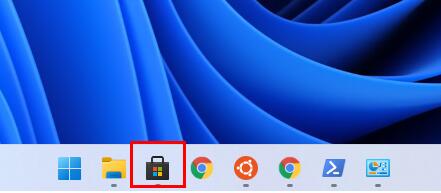
2、進入后,在其中搜索“ubuntu”,點開搜索結果中的應用程序。

3、進入詳情頁后,點擊右上角的“安裝”
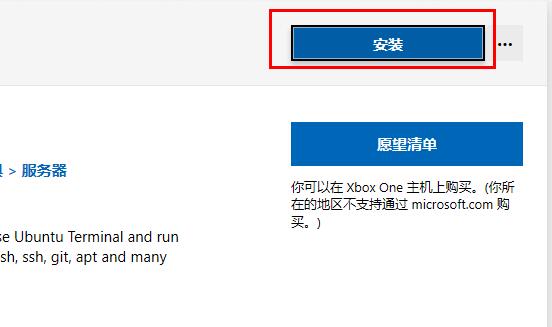
4、等待軟件自動下載安裝,安裝完成后會彈出如圖所示的對話框。
5、在其中輸入我們的賬戶和密碼就可以在win11中使用Linux子系統了。
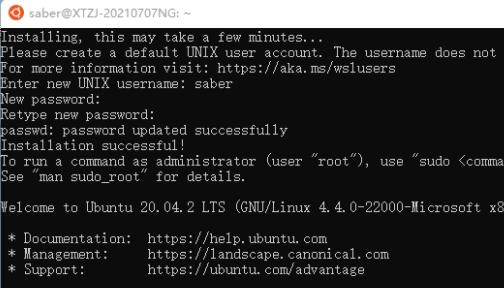
6、如果安裝出現錯誤代碼,那么打開powershell,在其中輸入如下代碼即可解決:
“Enable-WindowsOptionalFeature -Online -FeatureName Microsoft-Windows-Subsystem-Linux”
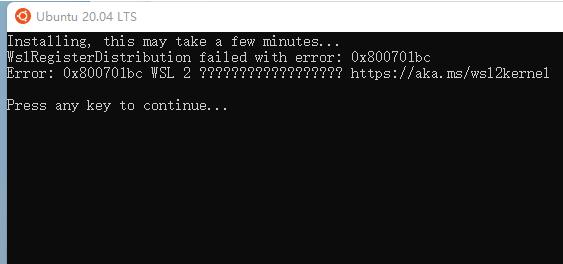
相關文章:win11怎么安裝安卓應用 | 繞過win11系統的限制安裝安卓APK
以上就是win11安裝wsl教程了,想要在自己的win11系統中安裝Linux子系統的用戶可以使用上面的方法進行操作。想知道更多相關資訊還可以收藏好吧啦網。
以上就是win11安裝wsl教程的全部內容,望能這篇win11安裝wsl教程可以幫助您解決問題,能夠解決大家的實際問題是好吧啦網一直努力的方向和目標。
相關文章:
1. Windows Management Instrumentation進程占用cpu過高怎么辦?2. Win10經常提示ms-gamingoverlay怎么辦?Win10經常提示ms-gamingoverlay的解決方法3. Win10專業版必做的性能優化!運行速度提高90%!4. Win10無法共享打印機和文件怎么辦5. Win7系統文件缺失如何修復?6. WinXP系統LOL打字沒有候選框如何解決?7. Win10寬帶連接錯誤651的原因及解決技巧8. Windows7下PCSX2設置教程9. Windows10快捷鍵失效怎么辦?這個小訣竅麻煩收好了10. 統信uos怎么顯示隱藏文件? uos文件管理器隱藏文件的顯示方法
排行榜

 網公網安備
網公網安備